Введение:

Возможность восстановить работу андроидного телефона или планшета без посещения сервисного центра – неоценимое преимущество современной технологии. К счастью, существует несколько простых и эффективных способов, как вернуть свое устройство к жизни, даже если оно сбоит. В данной статье будет представлено пошаговое руководство по восстановлению зависшего андроидного устройства, которое поможет вам избежать ненужного беспокойства и расстройства.
1. Удержание кнопки питания:
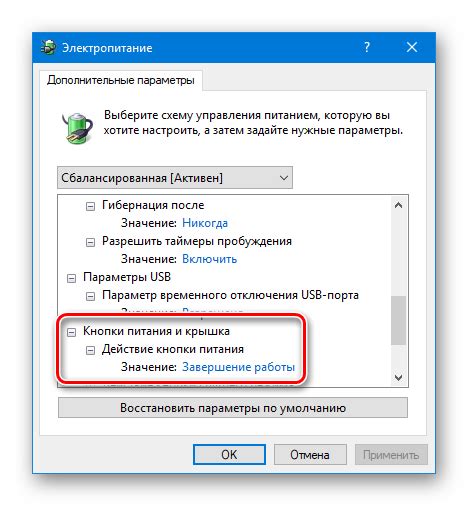
Первым шагом при перезагрузке зависшего устройства является удержание кнопки питания в течение нескольких секунд до тех пор, пока не появится на экране меню выключения. Затем, используя указательный палец или перо, следуйте инструкциям на экране и выберите опцию "Перезагрузка" или "Выключение". Если устройство не реагирует на нажатие кнопки питания, попробуйте удерживать ее дольше, чтобы принудительно выключить устройство.
2. Извлечение аккумулятора:
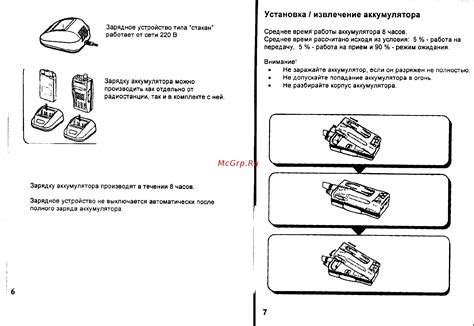
Если ваше устройство имеет съемный аккумулятор, следующий метод может помочь в перезагрузке. Вначале выключите андроид путем удержания кнопки питания. Затем аккуратно извлеките заднюю крышку вашего устройства и аккумулятор. Подождите примерно 30 секунд, чтобы дать устройству полностью выключиться. После этого вставьте аккумулятор обратно в ранее указанный способ, установите заднюю крышку и нажмите кнопку питания, чтобы включить устройство.
3. Комбинация клавиш:

В случае, если у вас нет съемного аккумулятора или вы все еще столкнулись с проблемой зависания, другой способ перезагрузки состоит в использовании комбинации клавиш. Различные устройства могут иметь разные комбинации для входа в режим восстановления или перезагрузки. Обычно это сочетание кнопок "Питание" и "Громкость", однако, рекомендуется проконсультироваться с руководством пользователя вашего конкретного устройства или провести поиск в Интернете по модели устройства, чтобы найти правильную комбинацию для запуска восстановления. Следуйте инструкциям на экране, чтобы выполнить перезагрузку.
Проблема с зависшим андроидом: рекомендации по перезагрузке
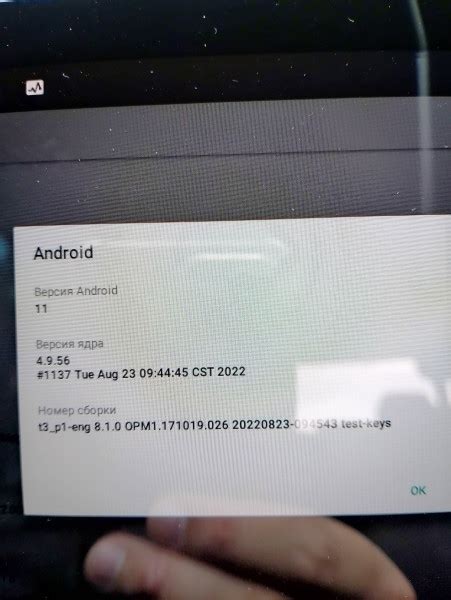
Решение возникшей ситуации с заблокированным андроидом
Устройства на базе операционной системы Android иногда могут столкнуться с проблемой зависания, когда система перестает отвечать на команды пользователя и экран замирает на одном и том же изображении. Если вы столкнулись с такой ситуацией, не отчаивайтесь - в данном разделе мы предоставим вам пошаговые инструкции по перезагрузке андроид-устройства для быстрого и эффективного решения проблемы.
Заголовки
1. Мягкая перезагрузка
2. Жесткая перезагрузка
3. Использование комбинации клавиш
Продолжайте чтение, чтобы узнать подробности о каждом методе и выбрать подходящий вариант для вашего андроид-устройства.
Вопрос-ответ

Какие данные я могу потерять при перезагрузке андроид?
При перезагрузке андроид вы не должны потерять вашу личную информацию и данные, такие как фотографии, контакты и сообщения. Однако, учтите, что при перезагрузке могут быть удалены временные файлы, кэш и некоторые настройки приложений. Если вы беспокоитесь о сохранности своих данных, рекомендуется регулярно резервировать их на внешний накопитель или в облачное хранилище.
Как перезагрузить андроид, если он завис?
Если ваш андроид завис и не реагирует на нажатия, то можно выполнить принудительную перезагрузку устройства. Для этого нажмите одновременно и удерживайте кнопки "Громкость вниз" и "Питание" около 10 секунд, пока экран не погаснет и устройство не перезагрузится. После этого ваш андроид должен заработать нормально.
Что делать, если перезагрузка андроид не помогла?
Если простая перезагрузка устройства не помогла решить проблему с зависанием, можно попробовать выполнить "мягкую" перезагрузку. Для этого нажмите и удерживайте кнопку "Питание" около 30 секунд, пока устройство не выключится полностью. Затем включите его снова, нажав и удерживая кнопку "Питание". Если это не помогло, то можно попробовать выполнить "жесткую" перезагрузку, убрав аккумулятор, подождав несколько секунд и вставив его обратно. В случае, если проблема с зависанием сохраняется, рекомендуется обратиться к специалисту или сервисному центру.
Может ли зависание андроида быть связано с установленными приложениями?
Да, зависание андроид может быть связано с установленными приложениями. Некоторые приложения могут вызвать конфликты или неполадки в системе, что может привести к зависанию устройства. Если вы заметили, что зависание происходит после установки конкретного приложения, попробуйте удалить его и проверить, исправится ли проблема. Если проблема сохраняется даже после удаления приложения, то она может быть связана с другими факторами, и возможно, потребуется консультация специалиста.



